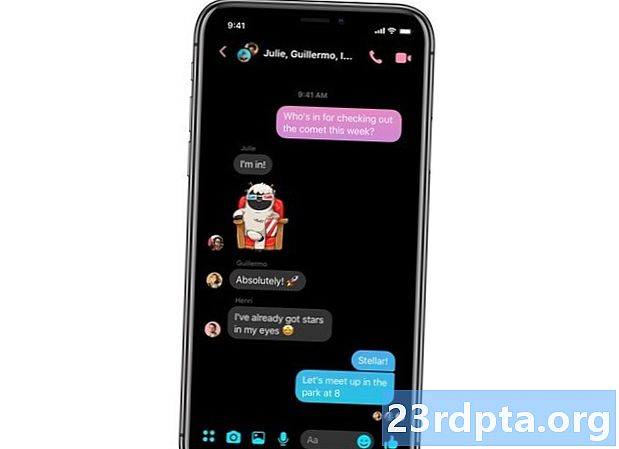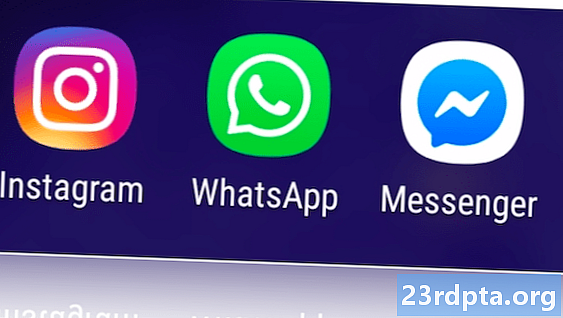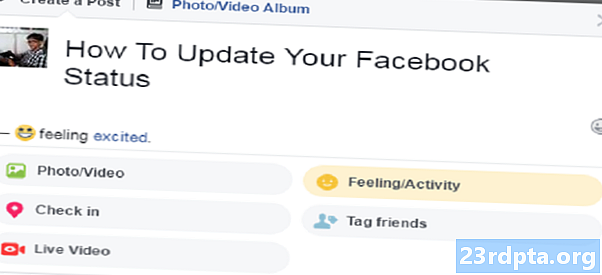
Sisältö
- Estä sovelluksilta pääsy tilillesi
- Estä pääsy ystävien sovelluksiin
- Poista tilisi käytöstä
- Poista tilisi
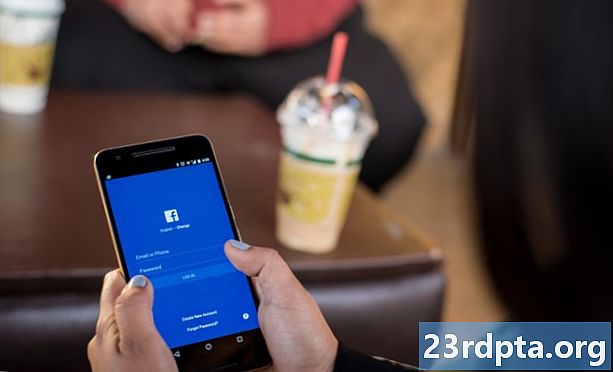
Hyvä uutinen on, että Facebook on jo ryhtynyt toimiin estääksesi Cambridge Analytican kanssa tapahtuneen toistumisen. Itse asiassa yritys korjasi tämän ongelman vuosia sitten, kun se poisti hyväksymäsi Facebook-sovellusten mahdollisuuden saada yksityisiä tietoja Facebook-ystäviltäsi.
Lue seuraava: Kuinka muokata Instagram-tietosuoja-asetuksiasi
Mutta jos se ei riitä auttamaan nukkumaan yöllä, voit aina muuttaa Facebookin yksityisyysasetuksia tai lähteä.
Estä sovelluksilta pääsy tilillesi
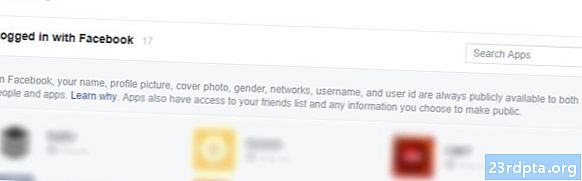
Jos suunnaat Asetukset> Sovellukset Kun olet kirjautunut sisään Facebook-profiiliisi, näet luettelon sovelluksista, joilla sinulla on jossain vaiheessa pääsy Facebook-tietoihisi. Muistat todennäköisesti tehdä ne kaikki, mutta jos täällä on joitain, joita et tiedä, sinun tulisi napsauttaa X-merkkiä sovelluksen kuvan vieressä.
Joillakin sovelluksilla on enemmän pääsy tiliisi kuin toisilla. Jos haluat pitää sovelluksen, mutta olet huolissasi, että sillä saattaa olla liian paljon käyttöoikeuksia, napsauta kyseisen sovelluksen vieressä olevaa kynäkuvaketta. Ponnahdusikkuna antaa sinulle mahdollisuuden poistaa tietyntyyppisiä käyttöoikeuksia, kuten valokuvia, työhistoriaasi, syntymäpäiväsi jne.
Jos sovelluksia on, olet hyväksynyt, mutta et enää käytä niitä, poista myös ne. Voit aina antaa sovellukselle käyttöoikeuden myöhemmin, jos päätät aloittaa sen käytön uudelleen.
Estä pääsy ystävien sovelluksiin
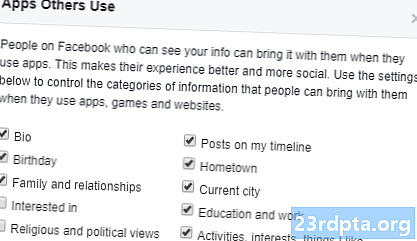
Jos vierität hiukan alas sovellusasetussivulla, näet laatikon nimeltä Muut sovellukset. Napsauta siellä Muokkaa-painiketta ja näet päivitetyn version Facebook-osiosta, jota Cambridge Analytica käytti vuonna 2015.
Kun ystäväsi antaa käyttöoikeuden sovellukseen, kyseisellä sovelluksella on pääsy joihinkin tietoihisi. Facebook vähensi dramaattisesti ystävien asentamien pääsysovellusten määrää omien tietojensa suhteen, mutta kuten luettelosta näet, täällä on vielä melko vähän.
Voit vapaasti poistaa kaiken ruudusta, jos se sopii sinulle. Ainoa mitä tapahtuu on, että kun ystäväsi käyttävät sovellusta, joka muodostaa yhteyden ystäviin jollain tavalla, sinut jätetään pois. Vaikuttaa kunnolliselta vaihtoehdolta.
Poista tilisi käytöstä
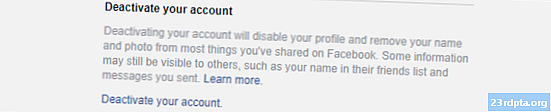
Tilin deaktivointi on melko helppoa. Deaktivointi poistaa profiilisi Facebookista, mutta säilyttää kaikki tietosi Facebookin palvelimilla. Jos haluat aktivoida tilisi uudelleen jonkin verran, voit olla takaisin Facebookissa vain muutamalla napsautuksella, kuten mitään ei koskaan tapahtunut.
Selvyyden vuoksi, kun profiilisi on deaktivoitu, tietosi eivät ole julkisesti näkyvissä riippumatta siitä, mitkä sovellukset olet aikaisemmin antanut profiilillesi käyttöoikeuden. Tietosi ovat kuitenkin edelleen olemassa, joten tämä ei ole yhtä turvallinen kuin tilisi poistaminen. Mutta useimmille ihmisille tämä on hienoa.
Jos haluat poistaa tilisi käytöstä, siirry kohtaan Asetukset> Yleiset> Hallinnoi tiliä ja napsauta sitten ”Poista tilisi käytöstä”. Sinulta kysytään salasanaasi. Näet sitten sivun, jossa Facebook selittää, mitä tapahtuu, jos poistat käytöstä. Sinun on myös perusteltava deaktivointi, ja voit täyttää tekstikenttään joitain lisätietoja siitä, jos haluat.
Sivun alareunassa on ”Poista käytöstä” -painike. Ota se, ja profiilisi poistetaan heti Facebookista. Aktivoidaksesi uudelleen, kirjaudu vain uudelleen sisään, niin suoritat kehotussarjan saadaksesi profiilisi takaisin ylös. Kaikki tulee olemaan aivan kuten se oli uudelleenaktivoinnin jälkeen, kun kaikki valokuvasi, tilapäivitykset ja sovellukset palasivat verkkoon.
Poista tilisi
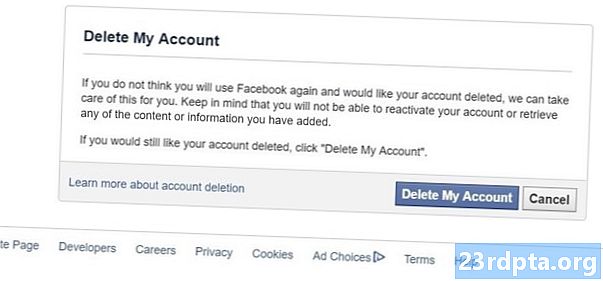
Facebook ei halua sinun poistavan tiliäsi. Itse asiassa se saa sinut hyppäämään läpi paljon vanteita, jotta tietosi poistetaan pysyvästi, jatkuvasti pakottaen sinut kuitenkin deaktivoitumaan sen sijaan.
Mutta jos olet menettänyt itsesi poistamisen Facebookista, sinun on ensin tehtävä varmuuskopio tiedoista.Facebook antaa sinun ladata .zip-tiedoston, joka sisältää kaikki valokuvasi ja henkilökohtaiset tietosi, joten profiilisi poistaminen ei myöskään poista muistiasi. Mene Asetukset> Yleisetja napsauta alareunassa ”Lataa kopio Facebook-tiedoistasi”. Napsauta sitten ”Käynnistä arkisto” saadaksesi .zip-tiedoston käyttöön.
On selvää, että jos profiilisi on vuosikymmenen vanha ja täynnä valokuvia, tämä voi viedä hetken.
Kun olet varmuuskopioinut, voit poistaa tilisi napsauttamalla tätä linkkiä. Älä yritä poistaa tiliäsi profiilisi Asetukset-osiosta, koska linkkiä ei ole siellä. Sinun on mentävä tukiosioon linkin löytämiseksi, sillä Facebook piilottaa sen.
Kun olet Poista tili -sivulla, paina vain suurta sinistä painiketta. Sinun on syötettävä CAPTCHA-merkkijono, ja sitten voit poistaa tietosi pysyvästi.
Muutamia asioita on kuitenkin pidettävä mielessä. Kun poistat tilisi, Facebook deaktivoi sen ensin. On kaksi viikkoa odotettavissa, jolloin Facebook kannustaa sinua aktivoimaan uudelleen. Sitten, kun nämä kaksi viikkoa on kulunut, Facebook aloittaa 90 päivän prosessin tilisi tosiasiallisesta poistamisesta. Ja kun se on mennyt, se on poistettu ikuisesti.
Muutitko Facebook-tietosuoja-asetuksiasi, lähditkö tai vain pitää asiat sellaisina kuin ne ovat? Kerro meille kommenteissa, minkä näistä vaiheista olet suorittanut, ja miten tunnet yksityisyytesi Facebookissa.